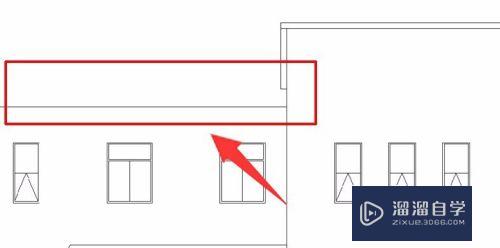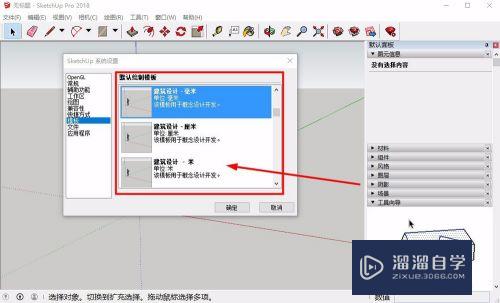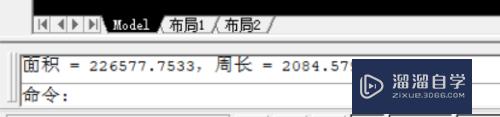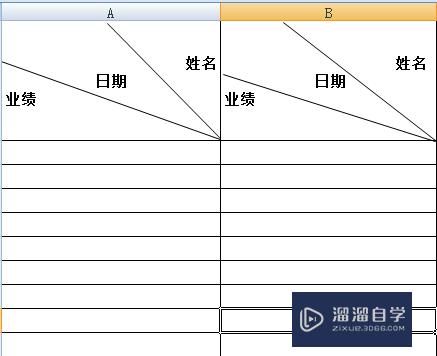天正CAD怎么输入地块坐标(天正cad怎么输入地块坐标和坐标)优质
天正CAD是很经典的设计软件。也是我们比较常用的软件。在使用天正CAD进行建筑工程绘制时。常会需要借助地块坐标的帮助。那么天正CAD怎么输入地块坐标?本次教程来解答。
工具/软件
硬件型号:华为笔记本电脑MateBook 14s
系统版本:Windows7
所需软件:天正CAD2014
方法/步骤
第1步
打开天正建筑2014软件
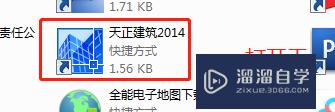
第2步
点击格式中的“单位”。进行单位修改
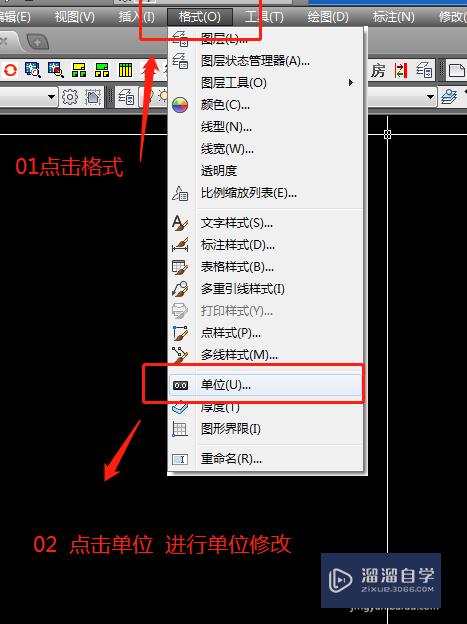
第3步
将“图形单位”中插入时的缩放单位改成“米”。并确认

第4步
找到并点击左侧符号标注下的“坐标检查”
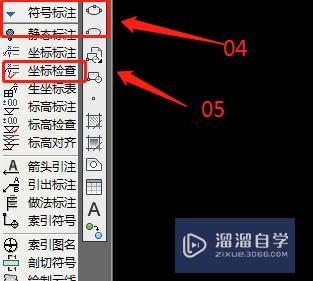
第5步
选择单位为“M,M”并确认;选择待检查的坐标。并按空格键

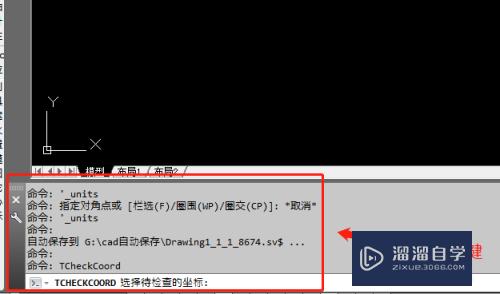
第6步
找到并点击左侧符号标注下的“坐标标注”。设置好后确认
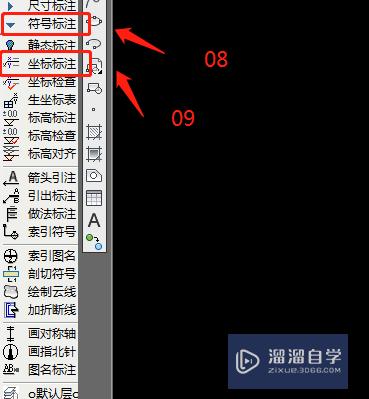
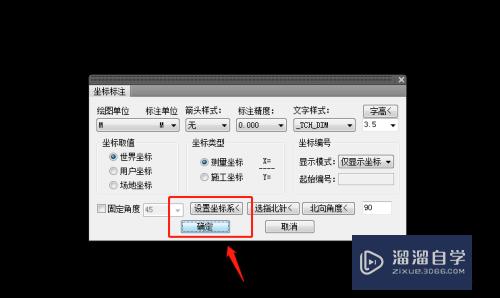
第7步
对坐标进行标注。输入完Y坐标后。按“。”。进行Y坐标锁定。再输入X坐标
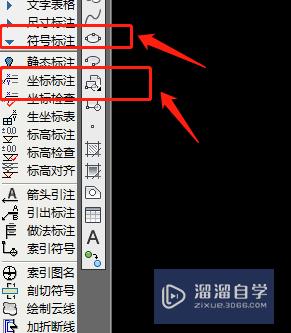
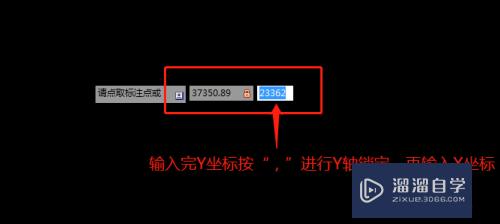
第8步
同理依次输入其它的坐标点
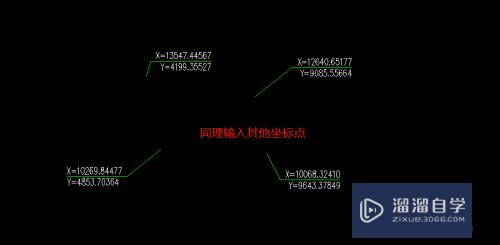
第9步
最后。用多段线pl将各个坐标点依次连接就可以了

总结
1.打开天正建筑2014软件
2.点击格式中的“单位”。进行单位修改
3.将“图形单位”中插入时的缩放单位改成“米”。并确认
4.找到并点击左侧符号标注下的“坐标检查”
5.选择单位为“M,M”并确认;选择待检查的坐标。并按空格键
6.找到并点击左侧符号标注下的“坐标标注”。设置好后确认
7.对坐标进行标注。输入完Y坐标后。按“。”。进行Y坐标锁定。再输入X坐标
8.同理依次输入其它的坐标点
9.最后。用多段线pl将各个坐标点依次连接就可以了
以上关于“天正CAD怎么输入地块坐标(天正cad怎么输入地块坐标和坐标)”的内容小渲今天就介绍到这里。希望这篇文章能够帮助到小伙伴们解决问题。如果觉得教程不详细的话。可以在本站搜索相关的教程学习哦!
更多精选教程文章推荐
以上是由资深渲染大师 小渲 整理编辑的,如果觉得对你有帮助,可以收藏或分享给身边的人
本文标题:天正CAD怎么输入地块坐标(天正cad怎么输入地块坐标和坐标)
本文地址:http://www.hszkedu.com/60319.html ,转载请注明来源:云渲染教程网
友情提示:本站内容均为网友发布,并不代表本站立场,如果本站的信息无意侵犯了您的版权,请联系我们及时处理,分享目的仅供大家学习与参考,不代表云渲染农场的立场!
本文地址:http://www.hszkedu.com/60319.html ,转载请注明来源:云渲染教程网
友情提示:本站内容均为网友发布,并不代表本站立场,如果本站的信息无意侵犯了您的版权,请联系我们及时处理,分享目的仅供大家学习与参考,不代表云渲染农场的立场!